Cómo habilitar la vista rápida de WooCommerce en la página de la tienda
Publicado: 2022-09-07¿Tienes una tienda en línea? ¿Necesita un método más conveniente para presentar la información del producto ? ¿Quiere una experiencia de compra más ágil para sus clientes?
WooCommerce es un complemento fantástico para WordPress que se puede usar para configurar una tienda. No lleva mucho tiempo lanzar una tienda virtual completamente funcional. Sin embargo, no todas las capacidades nativas brindan una respuesta preparada para mostrar sus elementos en todo su potencial.
La opción de vista rápida de WooCommerce es uno de esos ejemplos.
Este artículo arrojará algo de luz sobre la opción de vista rápida de WooCommerce, permitiéndole usarla en su tienda. También lo guiaremos a través de la configuración de la opción de vista rápida.
¿Qué es la vista rápida de WooCommerce?
Como su nombre lo indica, una vista rápida entrega una “vista rápida” de los bienes al consumidor. La información, fotografías y opciones disponibles se muestran en una ventana emergente.
En un negocio en línea regular, probablemente buscaría varios productos en la página de la tienda y luego haría clic en un producto específico para acceder a información adicional. Si no está satisfecho con la descripción y las características del producto, regrese a la página de inicio de la tienda y continúe buscando.
¿Con qué frecuencia haría este ejercicio de "ida y vuelta"? Hacemos conjeturas informadas hasta que encuentre el producto ideal o se le acabe la paciencia.
¿Qué pasaría si pudiera examinar los detalles cruciales del producto directamente en la página web de la tienda? ¿Qué pasaría si la función de vista rápida no necesitara que visite la página de información del producto? ¿No sería mucho más conveniente navegar por todos los productos y elegir uno?
Esto hace que sea mucho más sencillo para sus consumidores agregar el artículo a su carrito de compras sin visitar la página de descripción del producto. En consecuencia, ayudarlo a mejorar la experiencia del usuario. En última instancia, esto se traduce en un aumento de las ventas de productos.
¿Por qué debería usar la vista rápida de WooCommerce?
Como propietario de una tienda en línea, sabe lo crucial que es simplificar la experiencia de compra para sus clientes. Ya sea la facilidad con la que un cliente puede encontrar lo que está buscando o la velocidad con la que se puede realizar una compra, mejorar estos aspectos de su negocio en línea puede aumentar la probabilidad de que un cliente realice una compra.
La opción de vista rápida es una oportunidad desperdiciada entre las capacidades originales de WooCommerce, dada la importancia de mostrar sus artículos de la mejor manera posible para realizar una transacción.
En lugar de pasar por la página de detalles del producto, los clientes pueden obtener una breve descripción general de las principales características, fotos y opciones de personalización del producto utilizando la función de vista rápida.
Cuando trabajamos con WordPress, siempre podemos contar con encontrar un complemento útil para solucionar el problema en cuestión. La buena noticia es que este problema se puede solucionar con complementos de vista rápida. Al optimizar la experiencia de compra para sus consumidores, puede aumentar las conversiones y las ventas con el complemento de vista rápida.
¿Cómo habilitar la vista rápida de WooCommerce en la página de la tienda?
Así que aquí estamos, configurando la vista rápida de WooCommerce. No perdamos tiempo y entremos de lleno en el proceso.
Instalar ProductoX
No hay cuadrículas de categorías disponibles para los usuarios en WordPress. Para que funcione en nuestro sitio web, debemos incluir un complemento desarrollado por un tercero. Como uno de los complementos más destacados para hacer posible una cuadrícula como esa en una tienda de WooCommerce, ProductX es una excelente opción. Como primer paso, configuremos este complemento.
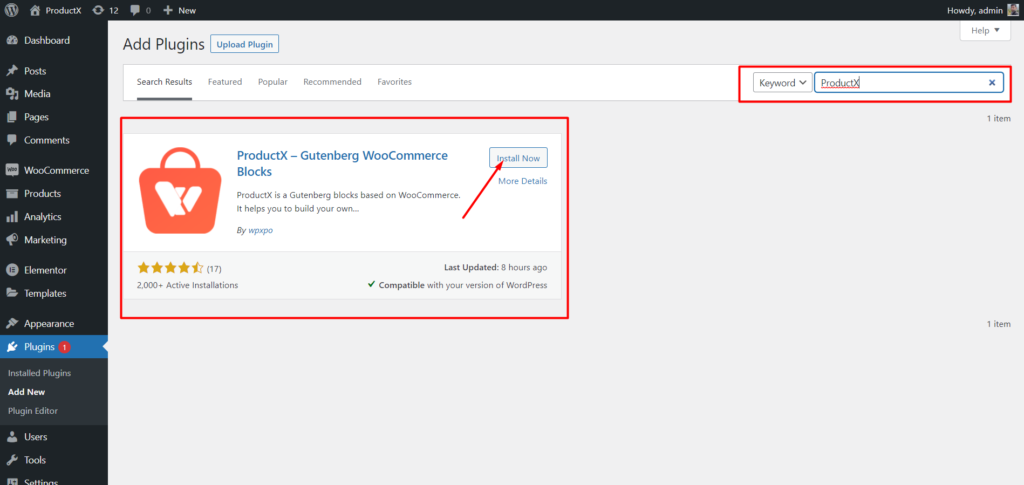
- Abre el menú Complementos en el Panel de WordPress.
- A continuación, instale el complemento haciendo clic en la opción "Agregar nuevo".
- Intente escribir "ProductX" en la barra de búsqueda y luego presione el botón "Instalar".
- Haga clic en el botón "Activar" después de haber instalado el complemento ProductX.
Habilitación de la vista rápida de WooCommerce
Después de instalar ProductX, debe habilitarlo para usar la opción de vista rápida de WooCommerce.
Todo lo que tienes que hacer es:
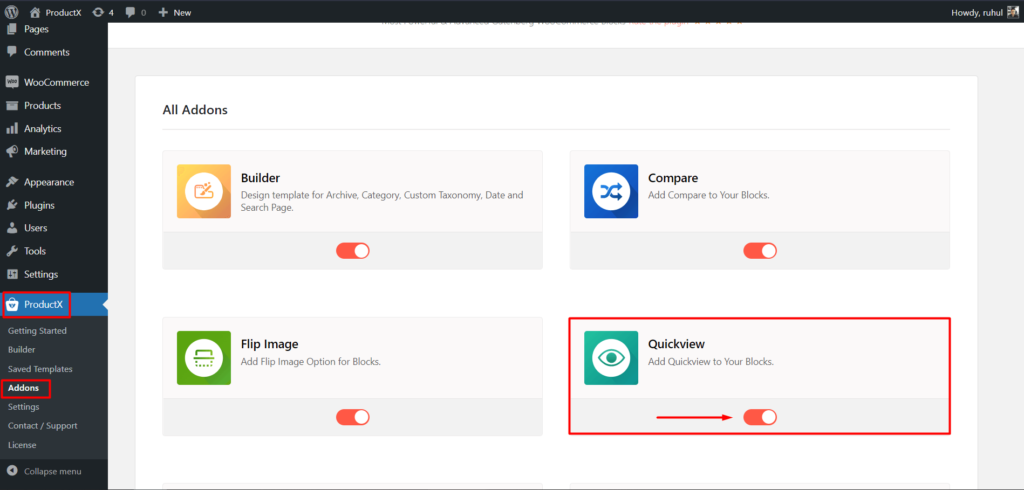
- Desde el panel de WordPress, seleccione ProductX y vaya a Complementos.
- Luego, en la página del complemento, habilite la Vista rápida al alternar el botón.
Ahora ha habilitado con éxito el botón de vista rápida de la página de su tienda.
Crear una nueva plantilla de página de tienda
Ahora, debemos crear una nueva plantilla para la página de la tienda, en la que desplegarás la opción de vista rápida. Para hacer eso:
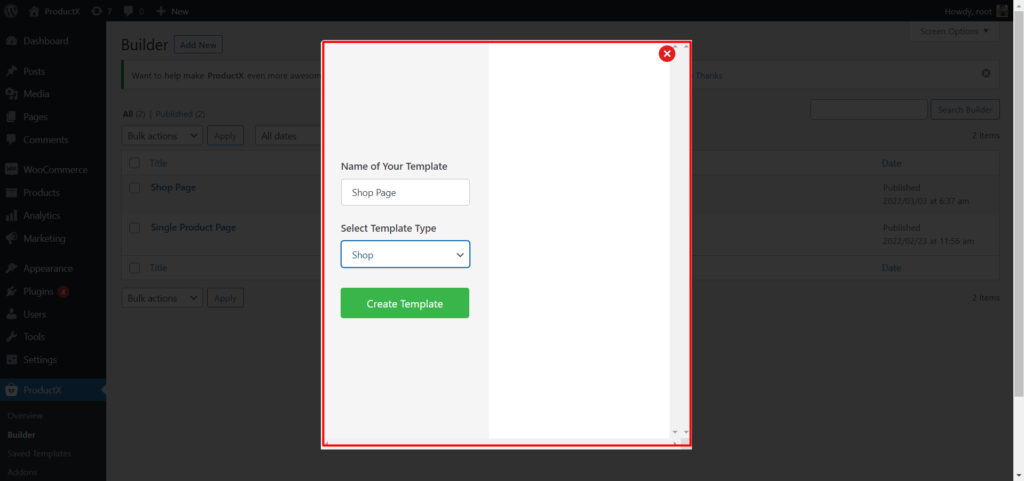
- Haga clic en la opción Builder de ProductX
- Haga clic en el botón "Agregar nuevo"
- Dar el nombre de la plantilla.
- Elija Tienda como el tipo de plantilla
- Haga clic en el botón Guardar y comience a personalizar
Si desea obtener más información sobre cómo crear y modificar la página de la tienda de WooCommerce, haga clic aquí.
¿Mostrar la vista rápida de WooCommerce en la página de la tienda?
Después de habilitar ahora viene la parte de visualización. También es tan fácil como habilitarlo.
Para mostrarlo en la página de la tienda, todo lo que tienes que hacer es:
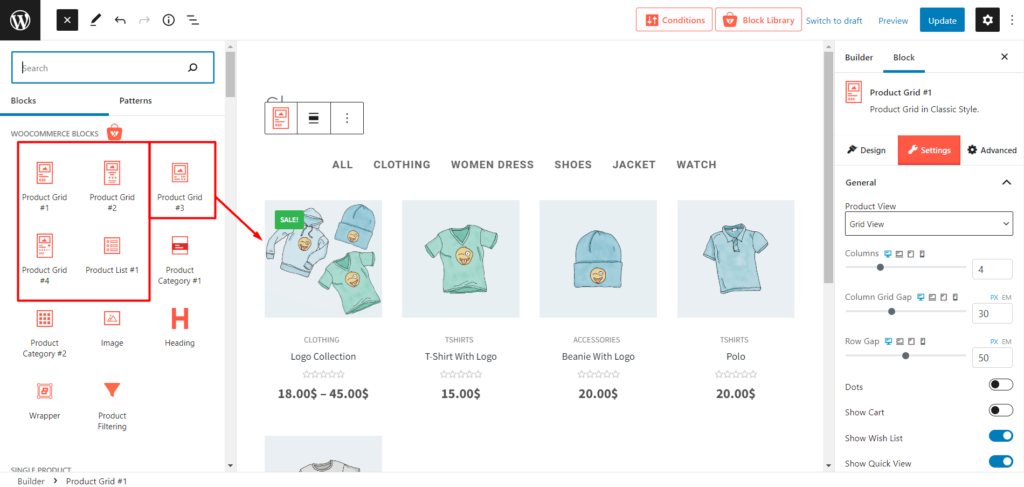
- Haga clic en el ícono más para usar los bloques ProductX. A continuación, seleccione cualquier cuadrícula de productos o lista de productos.
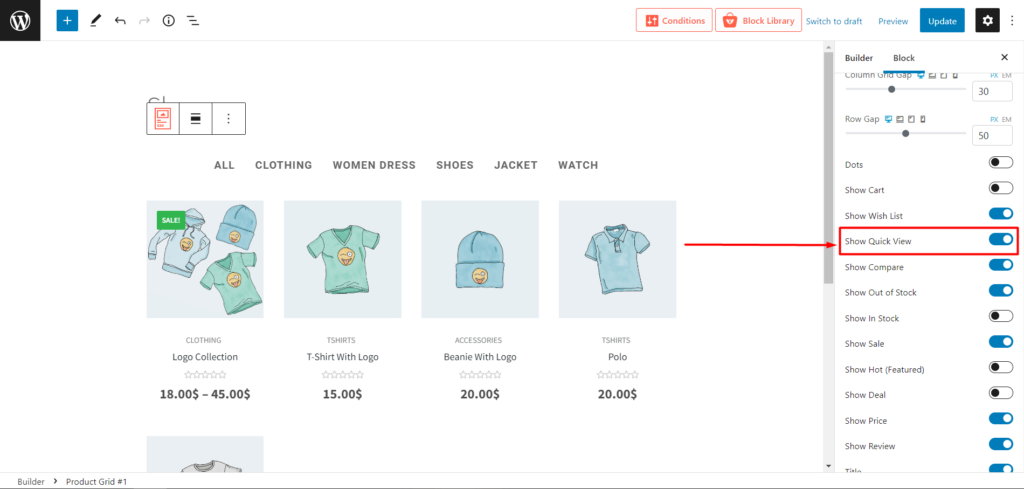
- Después de agregar el bloque, vaya a la configuración y habilite la opción 'Mostrar vista rápida'.
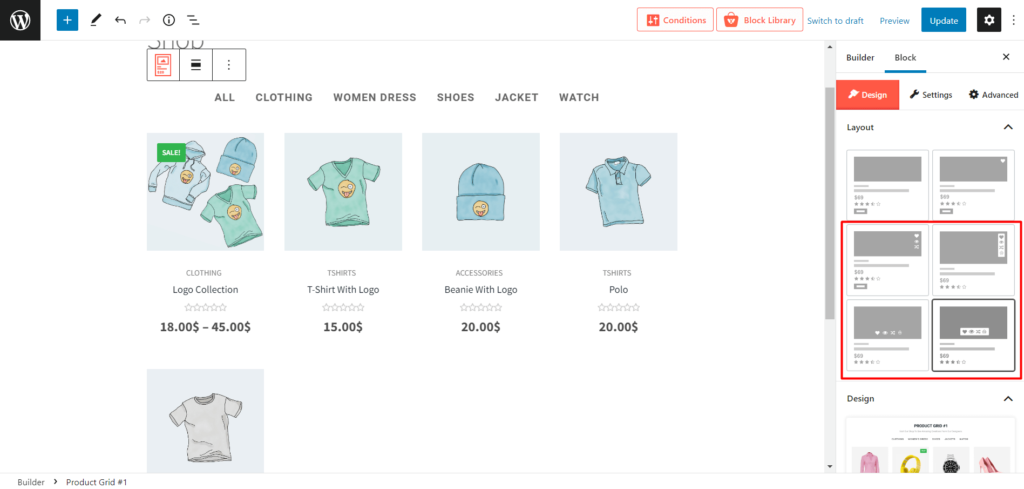
- Pero aún no has terminado. Haga clic en la pestaña Diseño y seleccione cualquier diseño con el logotipo del ojo.
Y ahora, puede mostrar fácilmente la vista rápida de WooCommerce en sus productos en la página de la tienda.

Opciones de personalización de la vista rápida de WooCommerce
Después de completar todos los pasos y mostrar la opción de vista rápida deseada, ¿qué sigue? Lo has adivinado, personalización.
Sí, ProductX ofrece amplias opciones de personalización para exhibir sus productos, lo que puede hacer yendo a la configuración de los bloques habilitados para vista rápida.
Sin embargo, si va a ProductX desde el panel de control de WordPress y selecciona la configuración, verá muchas opciones. Haga clic en la pestaña Vista rápida y abrirá algunas personalizaciones más.
¿Cómo habilitar la navegación del producto para la vista rápida de WooCommerce?
¿Sabe que puede habilitar la navegación de productos? Es posible que sepa que WordPress y WooCommerce le brindan navegación de productos de forma predeterminada. Pero, ¿qué tal hacer lo mismo en el modo de vista rápida? Sí, ProductX también le ofrece esa opción.
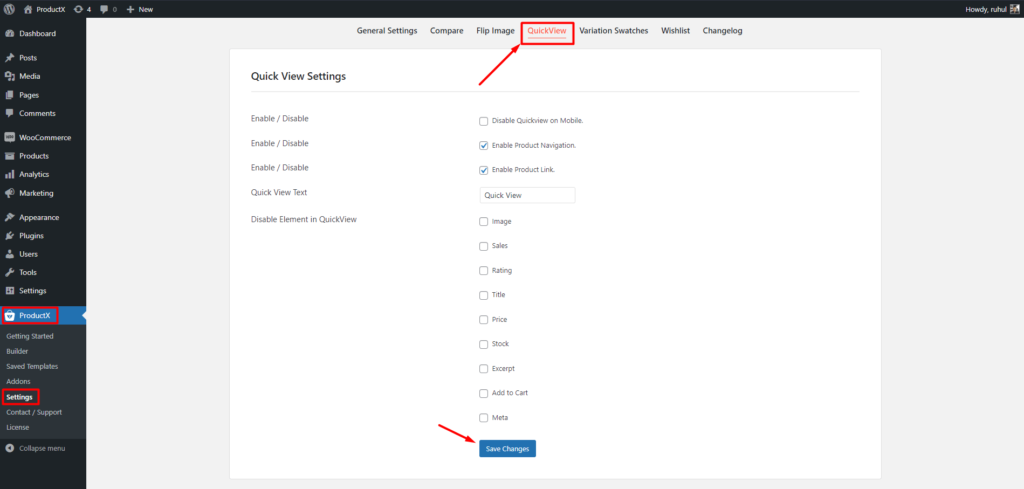
Desde la configuración de QuickView de ProducX, puede habilitar o deshabilitar las siguientes opciones:
- Imagen
- Ventas
- Clasificación
- Título
- Precio
- Valores
- Extracto
- Añadir al carrito
- Meta
Además, puede hacer lo mismo para el enlace del producto.
Puede hacer de todo, desde cambiar los textos de la vista rápida hasta deshabilitar algunos elementos. Y además de esto, también puede deshabilitar esta opción de vista rápida solo para dispositivos móviles si lo desea.
Conclusión
Aquí estamos, al final de contarle el proceso completo y fácil de mostrar una vista rápida de WooCommerce en la página de la tienda, con la opción de personalización adicional que puede pasar por alto. ProductX lo respalda en casi todas las situaciones y en todas las formas en que desea exhibir sus productos. ¿Entonces, Qué esperas? Obtenga ProductX ahora y haga su vida mucho más fácil. ¡La mejor de las suertes!
Puede consultar los tutoriales en vídeo de WordPress en nuestro canal de YouTube. ¡También, encuéntrenos en Facebook y Twitter para actualizaciones periódicas!
![Presentamos PostX WordPress Query Builder [Ordenar publicaciones y páginas de bloques de publicaciones] 9 WordPress Query Builder](/uploads/article/42491/MHJPA6jWlFIIrt5H.jpg)
Presentamos PostX WordPress Query Builder [Ordenar publicaciones y páginas de bloques de publicaciones]
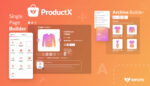
Creador exclusivo de WooCommerce para ProductX
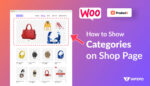
WooCommerce: ¡Mostrar categorías en la página de la tienda!
![Error HTTP al cargar la imagen en WordPress [6-Soluciones rápidas] 12 HTTP_error_uploading_image_to_WordPress](/uploads/article/42491/ZoJQ4X8pzb10STYo.jpg)
Error HTTP al cargar la imagen en WordPress [6-Soluciones rápidas]
